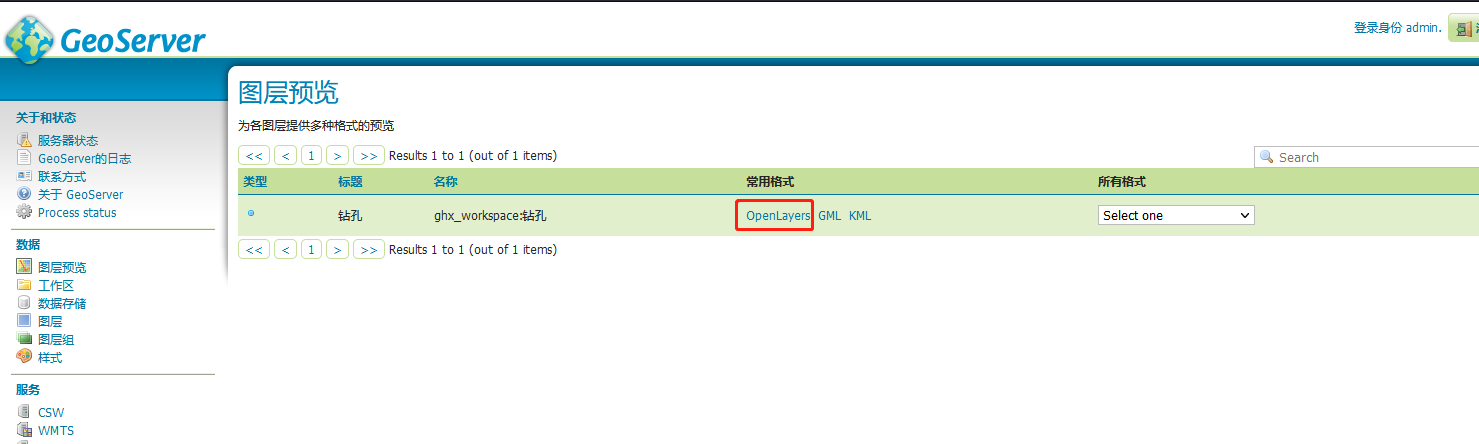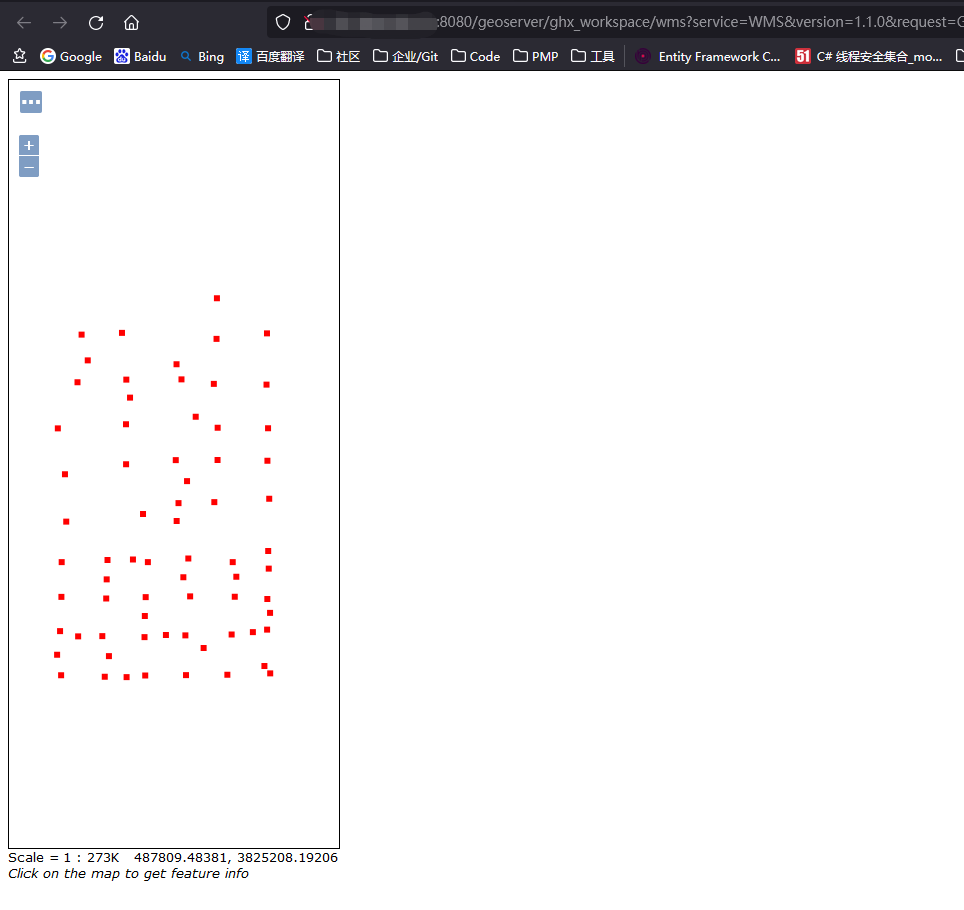1 创建数据挂载目录
# 统一管理Docker容器的数据文件,geoserver mkdir -p /mydata/geoserver # 创建geoserver的挂载数据目录 mkdir -p /mydata/geoserver/data_dir # 创建geoserver的挂载数据目录,存放shp数据 mkdir -p /mydata/geoserver/data_dir/shp
2 拉取镜像
# 获取最新镜像 docker pull kartoza/geoserver # 获取指定版本镜像(本次采用) docker pull kartoza/geoserver:2.20.3
3 运行容器
# 运行容器(取消换行执行) docker run --name geoserver #容器名称 -d #后台运行容器,并返回容器ID -p 8089:8089 #容器端口:服务端口 系统默认8089 -e GEOSERVER_ADMIN_USER=admin #指定管理用户 -e GEOSERVER_ADMIN_PASSWORD=geoserver #指定管理用户密码 -v /mydata/geoserver/data_dir:/data_dir #数据挂载地址 kartoza/geoserver:2.20.3 #镜像名称 docker run --name geoserver -d -p 8089:8089 -e GEOSERVER_ADMIN_USER=admin -e GEOSERVER_ADMIN_PASSWORD=geoserver -v /mydata/geoserver/data_dir:/data_dir kartoza/geoserver:2.20.3 # 此处有坑,网上很多教程并没有指定管理用户,此版本部署时就遇到了默认账户admin登陆不上去的问题,指定后可解决
# 设置开机自启
docker update geoserver --restart=always
4 测试使用(发布shp数据为服务)
(1)访问GeoServer的web地址: ip:8089/geoserver
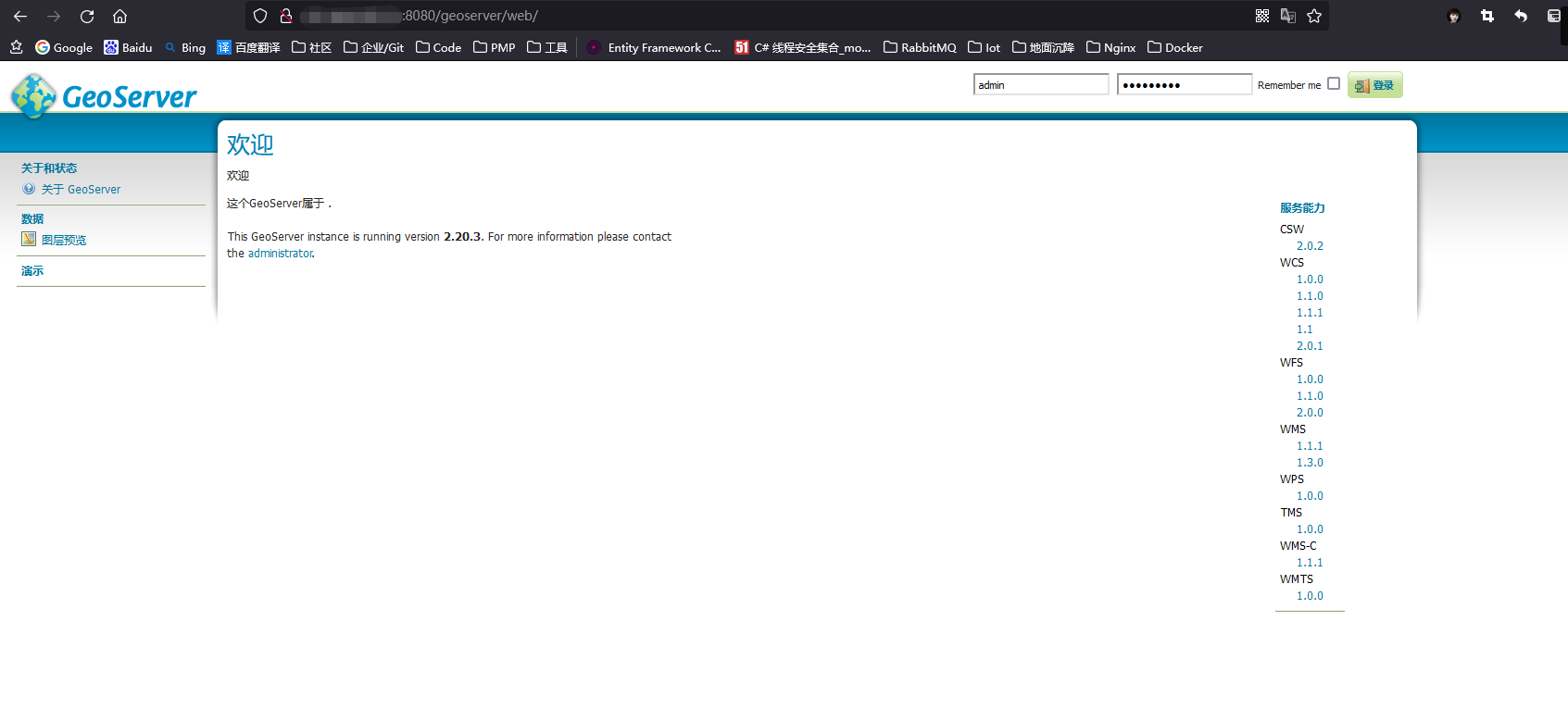
(2)登录
账户名:admin
账户密码:geoserver
(3)创建工作区
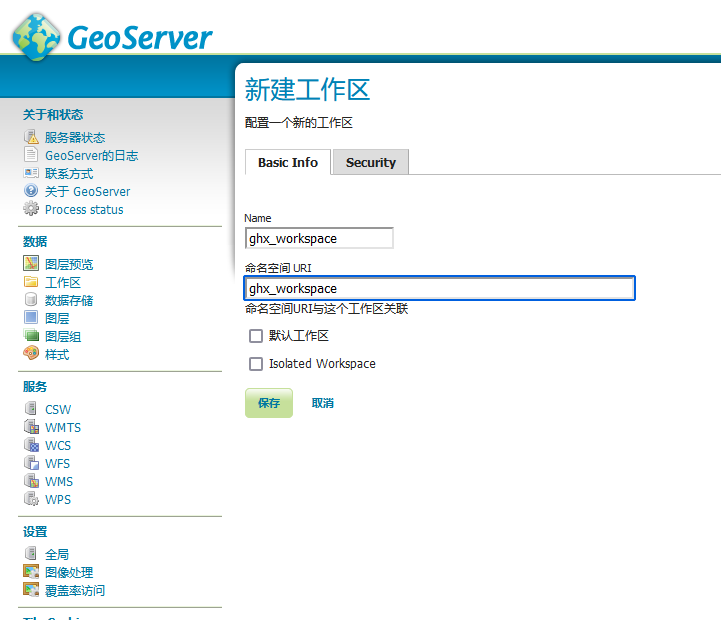
4)上传数据到linux的shp数据挂载目录
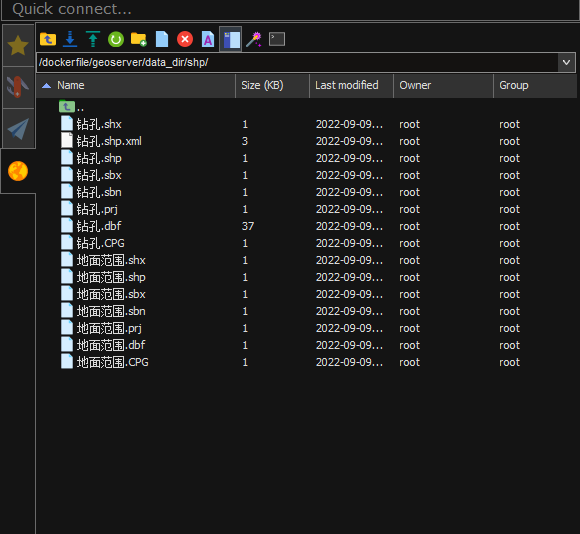
(5)添加shp数据存储
数据存储-添加新的数据存储-shp数据-选择挂载的目录中的数据项
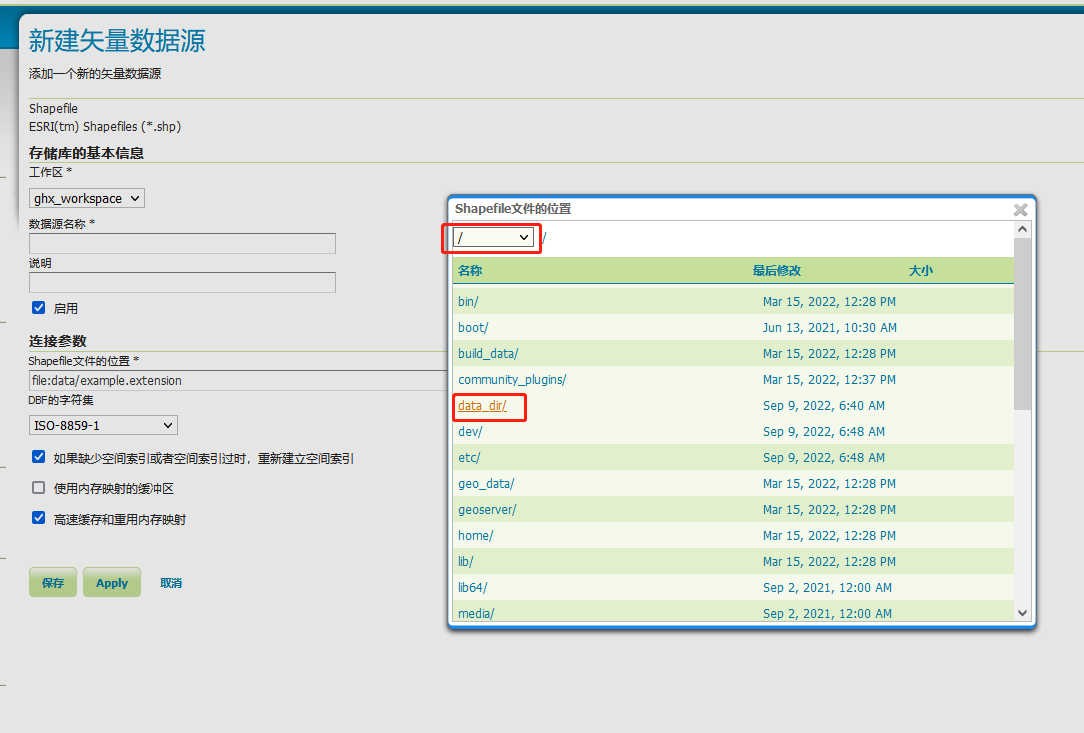
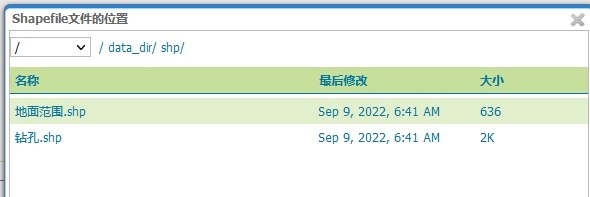
(6)服务发布
图层-添加新的资源-添加图层-发布
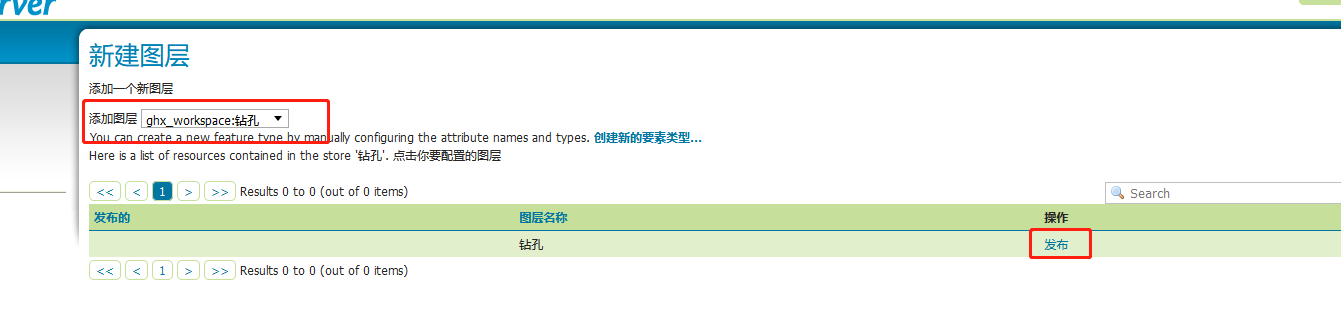
(7)服务预览